

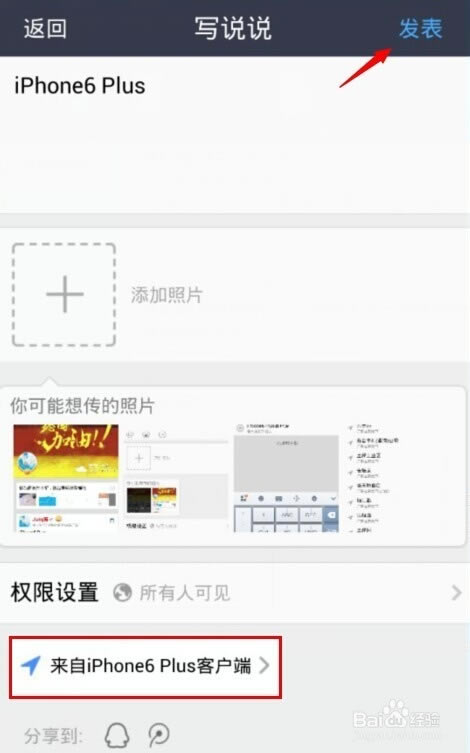
|
导读最近经常看到空间好友发布的说说显示iphone6,我们都知道虽然iphone6已经发布了,但还没有出售,那么他们是怎么设置的呢?后来问了朋友才知道方法。下面我来演示一下手机QQ空间说说怎么显示来自i... 最近经常看到空间好友发布的说说显示iphone6,我们都知道虽然iphone6已经发布了,但还没有出售,那么他们是怎么设置的呢?后来问了朋友才知道方法。下面我来演示一下手机QQ空间说说怎么显示来自iPhone6 Plus客户端的方法,希望大家喜欢! 工具/原料 手机QQ空间 方法/步骤 1、进入手机QQ空间以后点击【+】
2、点击发表【说说】 我只是以说说为例来演示,其它的也是差不多的。
3、发表说说的时候,在底位会有一个位置比如在东莞,点击这里修改位置成【来自iPhone6 Plus客户端】就可以了。
4、点击修位置
5、在搜索栏处输入【来自iPhone6 Plus客户端】然后再点击【使用此文字发表】就可以了。
6、位置变成了来自iPhone6 Plus客户端字样以后就可以点击【发表】
7、如下图所示:就提示你的QQ空间客户端是安装iPhone6 Plus的。但是是假的只是把位置换成了来自iPhone6 Plus客户端。
END 注意事项 这个方法还可以延伸至微信。 以上就是手机QQ空间说说怎么显示来自iPhone6 Plus客户端的方法,希望对大家有所帮助!
|
温馨提示:喜欢本站的话,请收藏一下本站!